Bandydami prisijungti prie OneDrive, daugelis vartotojų pranešė, kad gauna ryšio klaidą. Klaidos pranešimas rodo tam tikrą interneto ryšio problemą, o tai šiuo atveju tiesa. Vis dėlto problema taip pat gali kilti, jei jūsų kompiuterio tinklo nustatymai yra neteisingai sukonfigūruoti. Šiame įraše aptarsime, ką daryti, jei prisijungiant prie OneDrive kilo problema su Klaida 0x8004deed .

Prisijungiant prie OneDrive kilo problema
kaip pakeisti namųPatikrinkite interneto ryšį ir bandykite dar kartą (klaidos kodas 0x8004deed)
Pataisyti Iškilo problema prisijungiant prie OneDrive, klaida 0x8004deed
Jei prisijungiant prie „OneDrive“ kilo problemų ir gaunate 0x8004deed klaidą, atlikite toliau nurodytus veiksmus, kad išspręstumėte problemą.
- Patikrinkite interneto greitį
- Įgalinti TSL protokolus
- Išjungti tarpinį serverį arba VPN
- Iš naujo nustatykite „OneDrive“ kliento programą
Pakalbėkime apie juos išsamiai.
1] Patikrinkite interneto greitį
Prieš keisdami kompiuterio konfigūraciją, patikrinkite, ar veikia internetas. Norėdami tai padaryti, galime naudoti įvairius Interneto greičio tikrintuvai . Jei internetas lėtas, iš naujo paleiskite kompiuterį ir tinklo įrenginį, kuris yra jūsų maršrutizatorius. Turėtumėte iš naujo paleisti abu įrenginius, net jei internetas nėra lėtas.
2] Įgalinti TSL protokolus
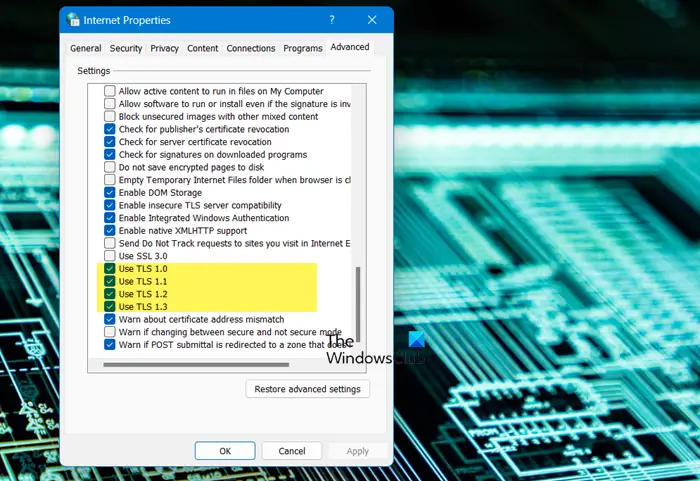
ransport Security Layer Protocols arba Transport Security Layer Protocols padeda sukurti saugų interneto kanalą mūsų tinklui. Mūsų „Windows“ kompiuteryje atitinkamą protokolą valdo TLS 1.0, TLS 1.1 ir TLS 1.2 paslaugos. Pagal numatytuosius nustatymus jie yra įjungti, bet jei dėl kokių nors priežasčių jie išjungti jūsų sistemoje, atlikite toliau nurodytus veiksmus, kad pakeistumėte jų būseną.
- Atidaryti Vykdyti naudojant Win + R.
- Tipas 'inetcpl.cpl' ir spustelėkite Gerai.
- Kai pasirodys interneto ypatybių langas, eikite į Advanced.
- Eiti į Saugumas, ir pažymėkite langelį, susietą su TLS 1.0, TLS 1.1 ir TLS 1.2.
- Galiausiai spustelėkite Taikyti > Gerai.
Atlikę reikiamus pakeitimus, iš naujo paleiskite kompiuterį ir prisijunkite prie OneDrive. Tikimės, kad galėsite prisijungti be klaidų.
langų atnaujinimo ekranas tuščias
3] Išjungti tarpinį serverį arba VPN
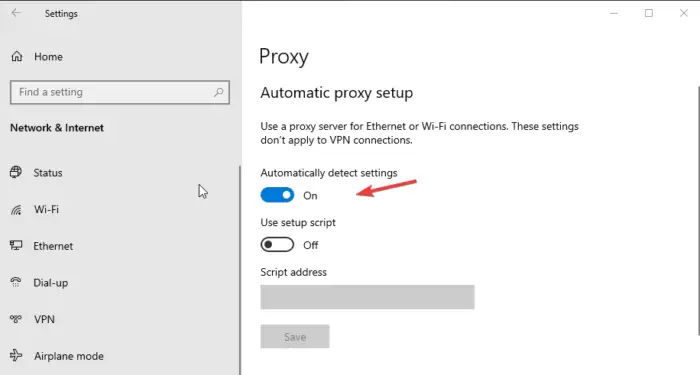
Jei esate prisijungę prie tarpinio serverio arba VPN, galite apeiti IPT nustatytą apribojimą. Tačiau apeinant apribojimą, jūs negalėsite pasiekti kai kurių paslaugų, tokių kaip „OneDrive“. Tokiu atveju išjunkite tarpinį serverį. Tą patį galite padaryti vadovaudamiesi toliau pateiktomis instrukcijomis.
- Surasti 'Tarpinis serveris' iš paieškos juostos.
- Išjungti perjungimą Automatiškai aptikti nustatymus.
- Spustelėkite šalia esantį mygtuką Redaguoti Naudokite sąrankos scenarijų ir išjunkite jungiklį.
Atlikę pakeitimus prisijunkite prie OneDrive. Jei naudojate VPN, būtinai jį taip pat išjunkite.
4] Iš naujo nustatykite „OneDrive“ kliento programą
Jei niekas nepadėjo, paskutinė išeitis yra iš naujo nustatyti kompiuteryje įdiegtą „OneDrive“ programą. Programos nustatymas iš naujo ne tik išvalys talpyklą, bet ir išspręs netinkamas konfigūracijas. Į iš naujo nustatykite „OneDrive“ programą , atlikite toliau nurodytus veiksmus.
spausdintuvas nori išsaugoti failą, o ne spausdinti
- Atidarykite nustatymus naudodami Win + I.
- Eiti į Programos > Įdiegtos programos arba Programos ir funkcijos.
- „Windows 11“: Spustelėkite tris taškus ir pasirinkite Išplėstinės parinktys.
- „Windows 10“: Pasirinkite programą, tada spustelėkite Išplėstinės parinktys.
- Spustelėkite ant Nustatyti iš naujo mygtuką.
Jei tai neveikia, taip pat galite spustelėti Taisyti.
Arba dialogo lange Vykdyti galite paleisti šią komandą (Win + R).
mainų srities istorijos langai 10
%localappdata%\Microsoft\OneDrive\onedrive.exe/reset
Iš naujo nustatę programą, iš naujo paleiskite kompiuterį ir patikrinkite, ar problema išspręsta.
Tikimės, kad išspręsite problemą naudodami šiame straipsnyje nurodytus sprendimus.
Skaityti: Kaip ištaisyti „OneDrive“ klaidų kodus sistemoje „Windows“.
Kas yra klaidos kodas 0x8004de40 prisijungiant prie OneDrive?
„OneDrive“ klaidos kodas 0x8004de40 reiškia, kad jūsų interneto ypatybėse yra tam tikrų netinkamų konfigūracijų, dėl kurių „Microsoft Cloud Service“ draudžiama patvirtinti jūsų kredencialus. Galite išspręsti problemą vadovaudamiesi šiame straipsnyje nurodytais sprendimais. Taip pat rekomenduojame peržiūrėti mūsų vadovą, kad išspręstumėte „OneDrive“ klaidos kodas 0x8004de40 . Tikimės, kad tai atliks darbą už jus.
Skaityti: Atsiprašome, kilo problema su OneDrive serveriais (0x8004def5)
Kas yra „OneDrive“ klaidos kodas 8004de8a?
Klaidų kodai 0x8004de85 arba 0x8004de8a „OneDrive“ įvyksta dėl trūkstamos paskyros arba neatitikimo, jei prisijungiate prie asmeninės „Microsoft“ paskyros ir tuo pačiu metu prie darbo ar mokyklos paskyros. Problemą galima lengvai išspręsti sukonfigūravus „OneDrive“ paskyros nustatymus. Norėdami sužinoti, kaip tai padaryti, peržiūrėkite trikčių šalinimo vadovą OneDrive klaidos kodas 0x8004de8a .
Taip pat skaitykite: Ištaisykite „OneDrive“ prisijungimo klaidą 0x8004de69 .






![Spausdintuvas spausdina juodus puslapius sistemoje „Windows 11/10“ [Pataisyta]](https://prankmike.com/img/printer/8F/printer-printing-black-pages-in-windows-11/10-fixed-1.png)

![Nepavyko pakeisti rodymo režimo NVIDIA klaida [Pataisyti]](https://prankmike.com/img/nvidia/15/unable-to-change-display-mode-nvidia-error-fix-1.png)






